Comcast menawarkan dua cara untuk mengubah kata sandi untuk Anda Nama pengguna Xfinity dan akun email terkait. Jika Anda mengetahui kata sandi Anda saat ini, masuk ke email Anda untuk memulai proses perubahan kata sandi. Jika tidak, Comcast tidak akan mengirimkan kata sandi Anda yang terlupa, tetapi akan membiarkan Anda menyetel ulang menggunakan pertanyaan keamanan atau tautan setel ulang yang dikirim ke alamat email lain.
Ubah Kata Sandi
Langkah 1
Masuk ke akun email Comcast Xfinity Anda dan klik Akun saya di bagian atas halaman kotak masuk.
Video Hari Ini
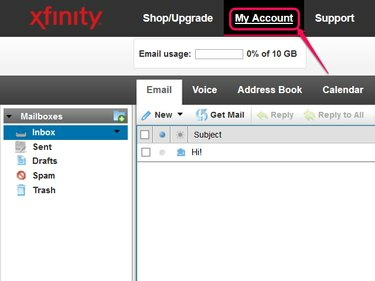
Tautan Akun Saya juga muncul di halaman beranda Xfinity.
Kredit Gambar: Gambar milik Comcast
Langkah 2
Klik Kelola Pengguna dan Pengaturan pada ikhtisar akun Anda, lalu klik Ganti kata sandi di bawah nama akun Anda.
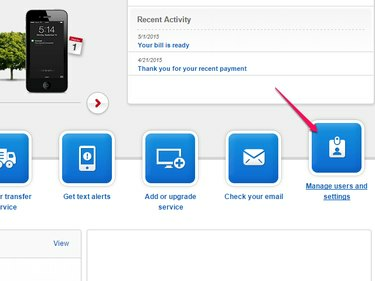
Halaman ini berisi pengaturan untuk semua pengguna di akun Anda.
Kredit Gambar: Gambar milik Comcast
Tip
Jika akun Anda berisi beberapa pengguna, pastikan yang benar ditampilkan sebelum Anda mengklik Ganti kata sandi.
Langkah 3
Masukkan kata sandi Anda saat ini, lalu pilih kata sandi baru antara delapan dan 16 karakter. Comcast membutuhkan setidaknya satu huruf dan satu angka atau karakter khusus, dan melarang penggunaan nama asli, nama pengguna, atau spasi Anda. Setelah memasukkan kata sandi baru di kedua bidang, klik Simpan kata sandi.
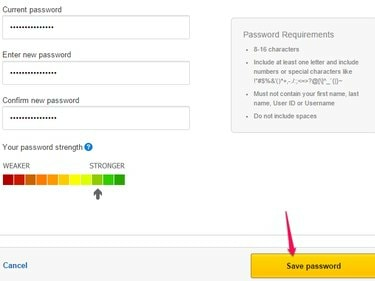
Saat Anda mengetik, pengukur menunjukkan kekuatan kata sandi baru Anda.
Kredit Gambar: Gambar milik Comcast
Setel Ulang Kata Sandi
Jika Anda tidak tahu kata sandi Anda saat ini, Anda perlu mengatur ulang, meskipun Anda sudah masuk ke email Anda.
Langkah 1
Keluar dari akun Anda dan kembali ke layar masuk. Klik Lupa kata sandi Anda?
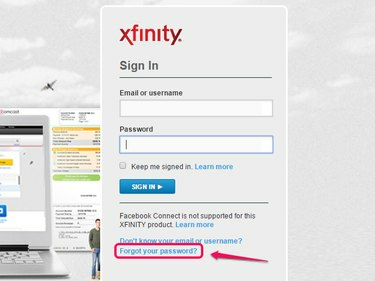
Coba masuk ke email Anda untuk mencapai layar ini.
Kredit Gambar: Gambar milik Microsoft
Langkah 2
Masukkan nama pengguna atau alamat email Anda, lalu ketik huruf yang ditampilkan di kotak untuk membuktikan bahwa Anda adalah orang sungguhan. Klik Lanjut.
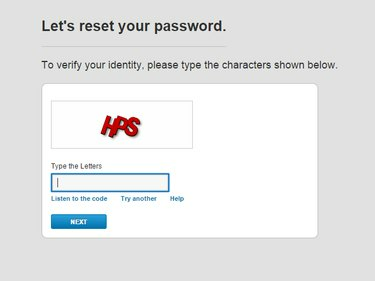
Jika Anda tidak dapat membaca huruf, klik Listsen ke Kode untuk versi audio.
Kredit Gambar: Gambar milik Comcast
Langkah 3
Pilih salah satu untuk menjawab akun Anda pertanyaan rahasia dan berikan kode pos Anda, atau untuk mengirim tautan reset ke alamat email kontak non-Comcast Anda. Jika email Comcast Anda adalah satu-satunya email yang terkait dengan akun Anda, Anda tidak akan memiliki opsi untuk tautan reset.
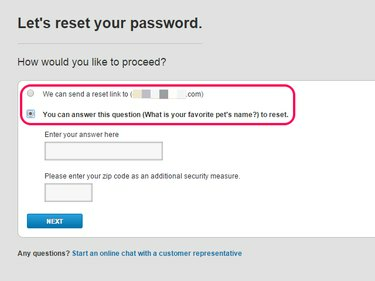
Jawab pertanyaan keamanan dan klik Berikutnya.
Kredit Gambar: Gambar milik Comcast
Langkah 4
Buka tautan reset di email Anda atau selesaikan menjawab pertanyaan keamanan untuk mencapai halaman tempat Anda memilih kata sandi baru. Masukkan kata sandi baru di kedua bidang dan klik Lanjut menyelesaikan. Gunakan antara delapan dan 16 karakter, dengan setidaknya satu huruf dan satu angka atau simbol. Hindari menggunakan spasi atau nama Anda atau nama pengguna dalam kata sandi.

Gunakan kata sandi baru Anda saat berikutnya Anda masuk.
Kredit Gambar: Gambar milik Comcast
Tip
Jika Anda tidak memiliki alamat email non-Comcast yang terkait dengan akun Anda, pertimbangkan untuk menambahkannya setelah Anda mendapatkan kembali akses. Klik Kelola Pengguna dan Pengaturan di info akun Anda, lalu klik Tambahkan Alamat Email Alternatif untuk Pengambilan Kata Sandi dan Pemberitahuan.




